当前位置: 首页 > win7电脑日志怎么清除?win7电脑日志删除教程
win7电脑日志怎么清除?win7电脑日志删除教程?
win7电脑日志用来记录咱们对系统的操作,有安全方面的从业人员经常会调看这些日志文件。有的用户就觉得这个日志没啥用,想要删除它。那具体是如何来删除的呢。

win7电脑日志清除办法:
1、右键点:我的电脑,再点:管理。

2、点击:事件查看器

3、点击:windows日志
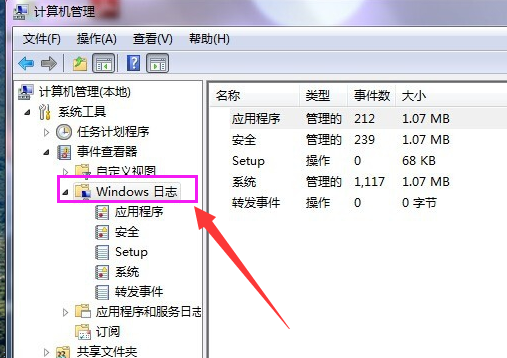
4、选一样,要清除的日志
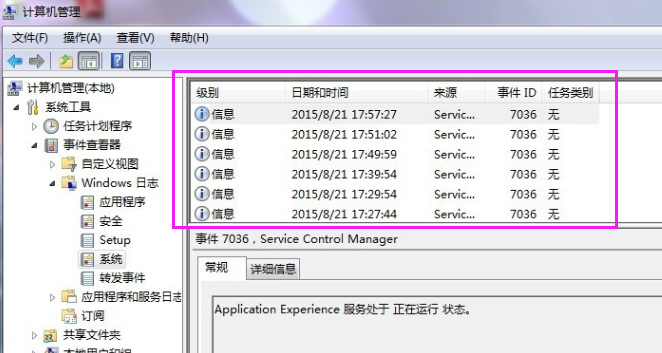
5、点击:右边的清除日志
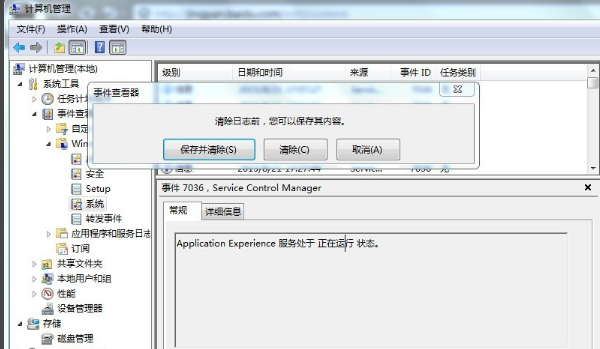
6、确定后日志就消失了。
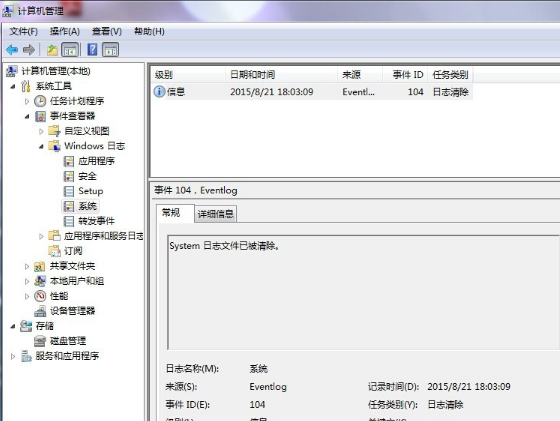
小编今天为不知道win7电脑日志怎么清除的小伙伴们带来的win7电脑日志删除教程就到这了!如果对您产生了帮助请持续关注本站吧!

2024-10-10

2024-10-08

2024-10-09

2024-10-10

2024-10-10

2024-10-09

2024-10-06